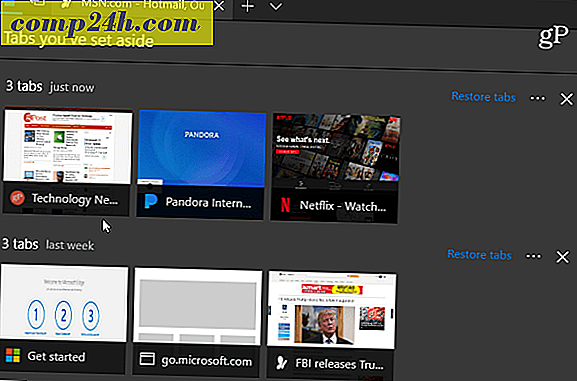Power Search Suodattimien käyttäminen Windows 10: ssa
Windows 10: n etsimismahdollisuus tiedostoillesi tai muille tavaroille verkossa on tullut paljon helpommin Windows 10: ssa. Se jatkaa parempaa, kun Microsoft jatkaa päivitysten julkaisemista. Tässä on muutamia uusia ja mielenkiintoisia vinkkejä, joita voit etsiä, mitä haluat.
Windows 10 -suodattimet
Ensinnäkin, jos olet uusi Windows 10, on olemassa muutamia tapoja aloittaa haku. Napsauta Käynnistä-painiketta ja aloita kirjoittamalla kysely. Tai kirjoita etsimäsi Cortanan hakukenttään. Jos kätket hakulaatikkoa tallentaaksesi tehtäväpalkin välilyönnin, napsauta ensin Cortanan kuvaketta ja aloita kirjoittaminen.
Hakukentän yläosassa näet valikkopainikkeen (ellipsis-kuvake). Napsauta sitä, kun haluat näyttää neljä eri vaihtoehtoa suodatusvaihtoehtoa, joiden avulla voit suodattaa tulokset sovellusten, asetusten, tiedostojen ja verkon välillä.

Jos olet näppäimistö Kung-Fu-harjoittaja, voit kirjoittaa sen, mitä suodatat. Kirjoita vain mitä haluat löytää kaksoispisteen jälkeen.
Voit kirjoittaa esimerkiksi sovelluksia: " kysely", asetukset: " kysely", dokumentit: " kysely" ... jne.
Nämä vinkit liittyvät artikkeliin, jonka kirjoitimme: Windows 10 My Stuff -hakuominaisuus löytää kohteet OneDrive- ja yhdistetyissä asemissa.
Toivottavasti molempien vinkkien yhdistäminen auttaa sinua etsimään tiettyjä kohteita Windows 10 -hakuun.
Koska Windows 10 jatkaa kumulatiivisten päivitysten saamista, uusia ominaisuuksia ja parannuksia hakuun, varmistamme, että ne kattavat ne kehittyessään.
Myös Windows 10 -haku voidaan muokata muilla tavoin. Katso tarkempia aiheita seuraavista aiheista.
- Poista Web-hakutulokset käytöstä Windows 10: ssä
- Tee Cortana Etsi Google Bing sijaan Windows 10: ssä